エクセルVBAでアクティブセルを強調表示し
以下は、私たちがアクティブセル(選択セル)の行と列を強調エクセルVBAでプログラムを見ていきます。このプログラムは、あなたの上司を驚かせると感動します。
状況:
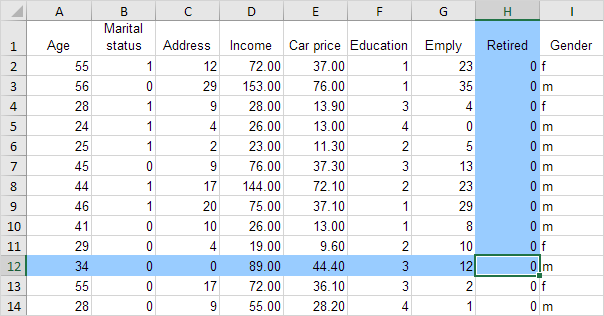
私たちはシート1、実行するマクロニーズにアクティブセルを変更するたびに。あなたは、ワークシートのSelectionChangeイベントを作成することによって、これを達成することができます。
-
Visual Basicエディターを開きます。
プロジェクトエクスプローラでのシート1(シート1)2.ダブルクリックします。
3.左側のドロップダウンリストからワークシートを選択してください。右のドロップダウンリストからのSelectionChangeを選択してください。
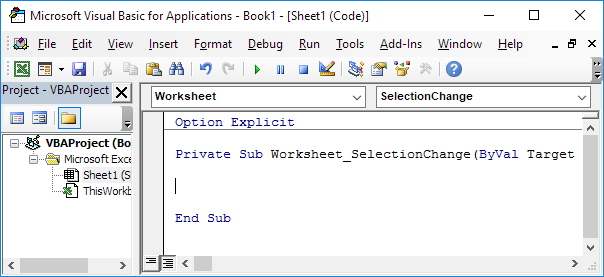
ワークシートのSelectionChangeイベントに次のコード行を追加します。
4.私たちは、Integer型の4つの変数を宣言します。 rowNumberValue、columnNumberValueという名前の1という名前の一つ、iと1という名前のJという名前の1。
Dim rowNumberValue As Integer, columnNumberValue As Integer, i As Integer, j As Integer
まず、私たちは、「塗りつぶしなし」にすべてのセルの背景色を変更する行を追加します。
Cells.Interior.ColorIndex = 0
6.私たちは、アクティブセルの行数とアクティブセルの列番号を変数columnNumberValueと可変rowNumberValueを初期化します。
rowNumberValue = ActiveCell.row columnNumberValue = ActiveCell.column
7.私たちは、カラム青を強調表示します。つまりすべて小さいかrowNumberValueに等しい行数を有する細胞と列番号がcolumnNumberValueに等しい
For i = 1 To rowNumberValue Cells(i, columnNumberValue).Interior.ColorIndex = 37 Next i
説明:この例(上の写真を参照)、rowNumberValueは12に等しく、columnNumberValueは12回実行されるため、Next(次へ)との間の8コード行に等しいです。方には、行1および列8の交点に1と、Excel VBAが色セル=ためにI =等行2及び列8の交差点で2と、Excel VBAが色セル
を注:代わりのColorIndex番号37(青)のは、あなたがどんなのColorIndex番号を使用することができます。
8.同様に、我々は、行の青色を強調表示しました。すなわち:行番号を持つすべてのセルがrowNumberValue及び小さいかcolumnNumberValueに等しい列数に等しいです。
For j = 1 To columnNumberValue Cells(rowNumberValue, j).Interior.ColorIndex = 37 Next j
9.今ではプログラムをテストする時間です。 Excelファイルをダウンロードし、アクティブセルの行と列を使用すると、アクティブセルを変更するたびに強調表示する方法を参照してください。